Не могу зайти в ВКонтакте
Привет, друзья. Не могу зайти в ВКонтакте – что делать, если вы столкнулись с такой проблемой, если вы не можете попасть на сайт популярнейшей социальной сети и в свой аккаунт в частности? Если вы в принципе не можете попасть на какой-то сайт, будь это сайт ВК или любой другой, первым делом, конечно же, необходимо проверить, работает ли у вас Интернет, можете ли вы попасть на другие сайты. Если не можете, вам нужно разбираться с вашим интернет-подключением. А если вы из Украины, вы должны знать, что с 2017 года в вашей стране заблокированы социальные сети ВКонтакте, Одноклассники, ресурсы Яндекса, Mail.Ru, Dr.Web, Лаборатории Касперского, платёжной системы WebMoney и прочие. И вам для разблокировки нужны специальные браузерные расширения. Если же с Интернетом у вас всё ок, если у вас установлен в браузере разблокировщик заблокированных в Украине сайтов, и вы всё равно не можете попасть на сайт ВКонтакте, давайте разбираться с возможными причинами проблемы.
Не могу зайти в ВКонтакте

Реальная причина того, что вы не можете зайти в контакт
Как уже было сказано выше, причина того, что доступ к в контакте закрыт — вредоносная программа (вирус), который производит запись изменений в системные сетевые настройки (обычно, в файл hosts) компьютера. В результате этого, когда вы вводите в адресную строку vk.com, а часто и любой другой адрес любой социальной сети, вместо этой социальной сети вы попадаете на «подставной сайт», главная задача которого — либо перераспределить ваши деньги не в вашу пользу, либо воспользоваться вашим паролем для контакта.
Прежде всего, как мы уже сказали, не взломали. И на самом деле проблема совершенно не страшна и решается в два счета. Как правило, изменения, мешающие Вам войти в контакт вносятся вирусом в файл hosts, однако это не единственный возможный вариант. Для начала рассмотрим самый быстрый и простой способ зайти на сайт, а если он не поможет, то попробуйте воспользоваться по порядку теми, которые будут описаны дальше.
1. Сброс сетевых параметров компьютера с помощью антивирусной утилиты AVZ
Прежде всего, попробуйте данный способ — он быстрее остальных (особенно для начинающих пользователей), обычно помогает зайти в контакт и не требует сильно разбираться в том, как, где и что исправлять в файле hosts и других местах.

Главное окно антивирусной утилиты AVZ
Загрузите бесплатную утилиту AVZ по этой ссылке (ссылка ведет на официальный сайт). Распакуйте ее и запустите от имени Администратора. После этого в главном меню программы выберите пункты «Файл» — «Восстановление системы». Откроется окно для восстановления настроек системы.

Восстановление доступа к в контакте в AVZ
Поставьте галочки так, как это изображено на картинке, после чего нажмите «Выполнить отмеченные операции». После восстановления системы перезагрузите компьютер и снова попробуйте зайти на сайт в контакте. Заранее замечу, что сразу после восстановления с помощью AVZ (до перезагрузки компьютера) скорее всего разорвется соединение с Интернетом, не переживайте, после перезагрузки Windows все будет в норме.
2. Исправляем файл hosts вручную
Если по какой-то причине описанный выше способ зайти в контакт вам не помог, или просто не хочется загружать никаких программ, то первое, что следует сделать — вернуть файл hosts к исходному состоянию.
Как исправить файл hosts:
- Найдите в меню «Пуск» стандартную программу «Блокнот» (в Windows 8 — в списке «Все приложения» или через поиск), кликните по ней правой кнопкой мыши и выберите пункт «Запуск от имени Администратора».
- В меню блокнота выберите «Файл» — «Открыть», после этого в диалоговом окне открытия файлов внизу, где написан «Текстовые документы (txt)» выберите «Все файлы».
- Найдите файл hosts (у него нет расширения, т.е. букв после точки, просто hosts, на остальные файлы с таким же именем не смотрите, а лучше удалите), который находится в папке: Папка_Windows/System32/Drivers/etc. Откройте этот файл.
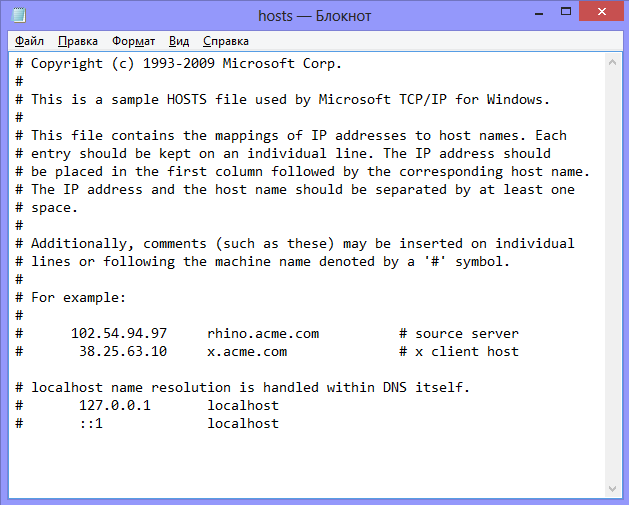
Правильный файл hosts открытый в блокноте
По умолчанию файл хостс должен выглядеть следующим образом:
Если ниже стандартной части файла hosts вы видите строки с упоминанием в контакте или других социальных сетей, просто удалите их, после чего сохраните файл и перезагрузите компьютер. Затем снова попробуйте зайти в контакт. Стоит отметить, что иногда изменения внесенные вирусом, специально пишутся после большого количества пустых строчек внизу файла hosts, будьте внимательны: если файл можно промотать ниже в блокноте, проделайте это.
3. Очистка статических маршрутов Windows

Запуск командной строки от имени Администратора
Следующий возможный способ распространения напасти, когда Вы не можете войти в контакт — это прописывание статических маршрутов в Windows. Для очистки их и приведению к стандартному виду, найдите в меню пуск командную строку, кликните по ней правой кнопкой мыши и нажмите «Запуск от имени Администратора». После этого введите команду route –f и нажмите Enter. В этом момент может прерваться доступ к Интернету. Не беспокойтесь. Перезагрузите компьютер и снова попробуйте зайти на сайт ВК.
4. Настройки прокси сервера и сценарии автоматической настройки сети

Параметры сети, прокси
Наименее вероятный, но все-таки возможный вариант блокировки контакта — прописывание вирусом сценариев автоматической настройки сети или же «левых» прокси. Для того, чтобы посмотреть в этом ли дело, зайдите в панель управления Windows, выберите пункт «Свойства обозревателя» (если вдруг такого значка не окажется, то сначала переключите панель управления к классическому виду), в свойствах браузера выберите вкладку «Подключения», а в ней нажмите «Настройка сети». Посмотрите, что находится в этих настройках. По умолчанию должно быть установлено «Автоматическое определение параметров» и ничего больше. Если у Вас это не так, измените. Также может потребоваться перезагрузка компьютера.
В заключение, если вдруг получилось так, что ни один из описанных способов не помог — рекомендую установить антивирус (хороший антивирус) и проверить весь компьютер на вирусы. Вы можете воспользоваться и бесплатной 30-дневной версией, например, Касперского. 30 дней вполне хватит на одну полную проверку компьютера и удаление вирусов, которые мешают войти в контакт.
Что делать, если не могу зайти в ВК
Всё сделал правильно, так почему я не могу войти в ВК? В следующем разделе разберём варианты действий в 6 распространённых ситуациях.
Проверка файла host
При попытке входа загружается подозрительно похожая на главную сайта Вконтакте страница, а при вводе данных требуют отправить смс на прилагающийся номер? Появилось сообщение о блокировке ВК? Скорее всего, файл host на компьютере был изменён и нуждается в проверке.
-
На картинке, расположенной ниже, четко видно, где искать hosts. Прилагаем путь в текстовом формате – C:WindowsSystem32driversetc.


Вредоносные программы
Под вредоносными программами подразумеваются не только те, что пытаются украсть вашу личную информацию или обманом заставить оплатить смс для входа. Иногда в эту категорию попадает и антивирусное ПО, запрещающее доступ к сайту, плагины и расширения.
- Чтобы проверить эту гипотезу, отключите на пару минут защитные экраны, и запустите Вконтакте.
- Удалось авторизоваться – проблема обнаружена.
- Решение следующее: расширьте список сайтов-исключений, чтобы действие антивируса не распространялось на протоколы ВК.
Вирусы
А стоит ли у вас антивирусное ПО? А не пора ли его обновлять? Обеспечивает ли оно должную защиту? Такие вопросы стоит себе задать, если возникли проблемы с социальной сетью Вконтакте. Обновите антивирус до последней версии, прогоните через него компьютер и оцените результат. Нашлись заражённые файлы? В карантин или удаляйте.
Лучше всего пользоваться лицензионным программным обеспечением: качество выше – проблем меньше.
Интернет не работает
Открыли браузер, чтобы зайти в любимую социальную сеть, а та не работает? А работают ли другие ресурсы? Вбейте в адресную строку любой запрос и посмотрите, есть ли соединение с Интернетом. Возможно, вы просто забыли пополниться.
Стоит обратить внимание на дату и время сети (на это укажет браузер при запуске): если стоят неправильные дата и время, Интернет работать не будет.
Если не работает сайт Вконтакте, попробуйте авторизоваться с другого браузера. Если страничка запустилась, и авторизация прошла успешно, дело в используемом обозревателе. Обновите до последней версии или переустановите.
Очистка кэша

Избавьтесь от кэша и временных файлов (cookies): они могут влиять на работу сайта. Делается это в настройках браузера. Путь для каждого просмотрщика разный, но смысл один: в Настройках есть нужная кнопка. Далее представлены варианты для Google Chrome, Opera, Edge, Internet Explorer и Mozilla Firefox.
Невнимательность
Уверены, что ввели верно? Проверьте, не включен ли Капс Лок, на том ли языке вводите пароль, логин и все ли символы введены. Порой невнимательность создаёт массу ненужных проблем. Как правило, если логин (e-mail, номер телефона) и пароль указаны неверно, сайт пишет «Ошибка авторизации».
Восстановление
Забыли пароль? Временно заблокировали страницу? Специально удалили, а теперь передумали? Придётся восстанавливать доступ к страничке в социальной сети ВКонтакте.
- Перейдите на главную страницу, где помимо строчек для ввода логина и пароля будет строка «Забыли пароль», которая автоматически перенесёт вас во вкладку для восстановления.

- Пользователю предлагают ввести адрес электронной почты или номер мобильного, к которым привязана страница. Возможно, придётся ввести свою фамилию, подтвердить, что восстановить нужно указанную страницу и ввести парочку капч.
- На номер телефона для подтверждения действия придёт смска с кодом – введите его в пустое поле.
- Поскольку Вконтакте не даст использовать старый скомпрометированный пароль, задайте новый, повторите.
- Попробуйте войти на страницу, уже с новым паролем.





Процедура восстановления пароля
Если вы забыли свои данные для входа, или совершили неверный ввод несколько раз и сомневаетесь в правильности вводимых комбинаций, необходимо пройти несложную процедуру восстановления. Для этого нажмите на кнопку «Восстановить пароль» и в точности следуйте полученным инструкциям.

Напоминаю, зайти на страницу в ок.ру введя свои логин и пароль вы можете только если уже ранее зарегистрировались на сайте, всем новым пользователям сперва нужно пройти процедуру регистрации. Если вы этого не сделали, нажмите на кнопку «Зарегистрироваться» и выполните предложенную последовательность действий. После выполнения всех необходимых действий и заполнения всех важных полей с данными вы станете полноценным пользователем социальной сети одноклассники. Если же вы испытываете проблемы входа на сайт, рекомендую прочитать соответствующий раздел в нашем блоге, призванный помочь в этом вопросе.
Самое главное определить источник проблемы
Если происходят попытки с компьютера, нужно посмотреть состояние браузера, а если с телефона, уточнить нет ли сбоя в приложении.
- Нет соединения с интернетом;
- Не правильный ввод логина и пароля. Или ввод в учетную запись был введен не правильно;
- Взлом аккаунта, данные были изменены мошенниками;
- Системный сбой сайта Вконтакте. Идут технические работы или перезагрузка серверов компании;
- ПК поймал вирус, который блокирует вход нормальному функционированию сети. Возможно запрашивание платного сообщения. Это работа злоумышленников. Отвечать на подобные сообщения не нужно;
- Проверка файла Host;
- Не прошли проверку безопасности. Не подтвердили , что не робот или не прислали код подтверждения;
- Пользователи проживающие на территории Украины. Операторам и провайдерам запрещено обеспечивать соединение с сайтом. Обойти блокировку, можно с помощью VPN;
- Сервис заблокировал пользователя за грубые нарушения и не соблюдений правил пользования сети;
- Фишинговые атаки.
Вредоносные программы, как вариант блокировки входа Вконтакте
Блокировать доступ к страничке ВКонтакте могут вредоносные программы – целенаправленно для этого запущенные либо попавшие к вам совершенно случайно.
Вирусов во всемирной паутине великое множество, поэтому старайтесь не переходить по сомнительным ссылкам и не открывать послания от незнакомцев.
Если же у вас появились подозрения, что ваш компьютер инфицирован, то следует запустить глубокое сканирование (или хотя бы установить себе антивирусник, если его не было ранее). Также поищите на своем компьютере файлик «vkontakte.exe» и убейте его.
Как правило, первой мишенью для вирусных программ является «host» — специальный файл на вашей машине, обеспечивающий бесперебойную работу приложений. Обязательно полечите его вручную, для чего нужно войти в папку «etc», которая лежит на диске С по адресу: WindowsSystem32drivers.
Найдя нужный файл, откройте его «Блокнотом», сотрите все, кроме надписи «127.0.0.1 localhost», и сохраните внесенные изменения. Если файл не поддается редактированию, то нужно кликнуть на нем правой мышкой и в подменю «Свойства» выставить галочки возле опций «hosts-edit» и «hosts-save» — теперь с ним можно спокойно работать (после чего желательно вернуть свойства файла в первоначальный вид).
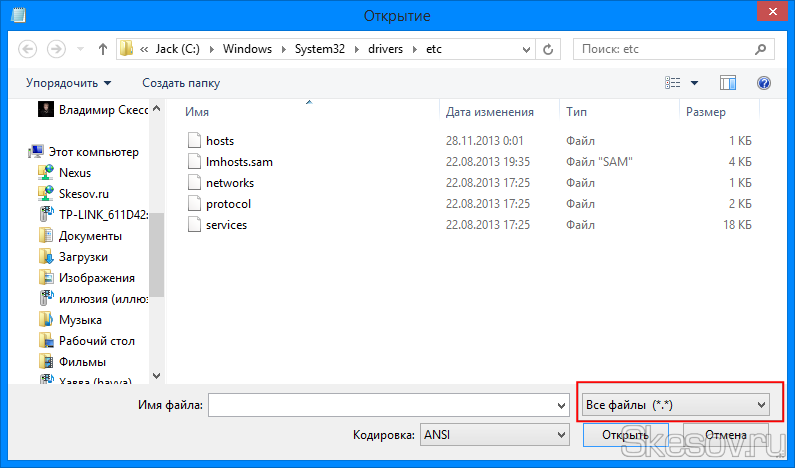
Лечение
После борьбы с вирусами перегрузите машину и снова попробуйте войти в ВКонтакте – скорее всего, таких действий достаточно для нормальной работы приложения.
ВАЖНО: Ни при каких обстоятельствах не отправляйте никаких СМС, а тем более – не перечисляйте никому денег за избавление от вирусов. Это может привести к краже личных данных!









